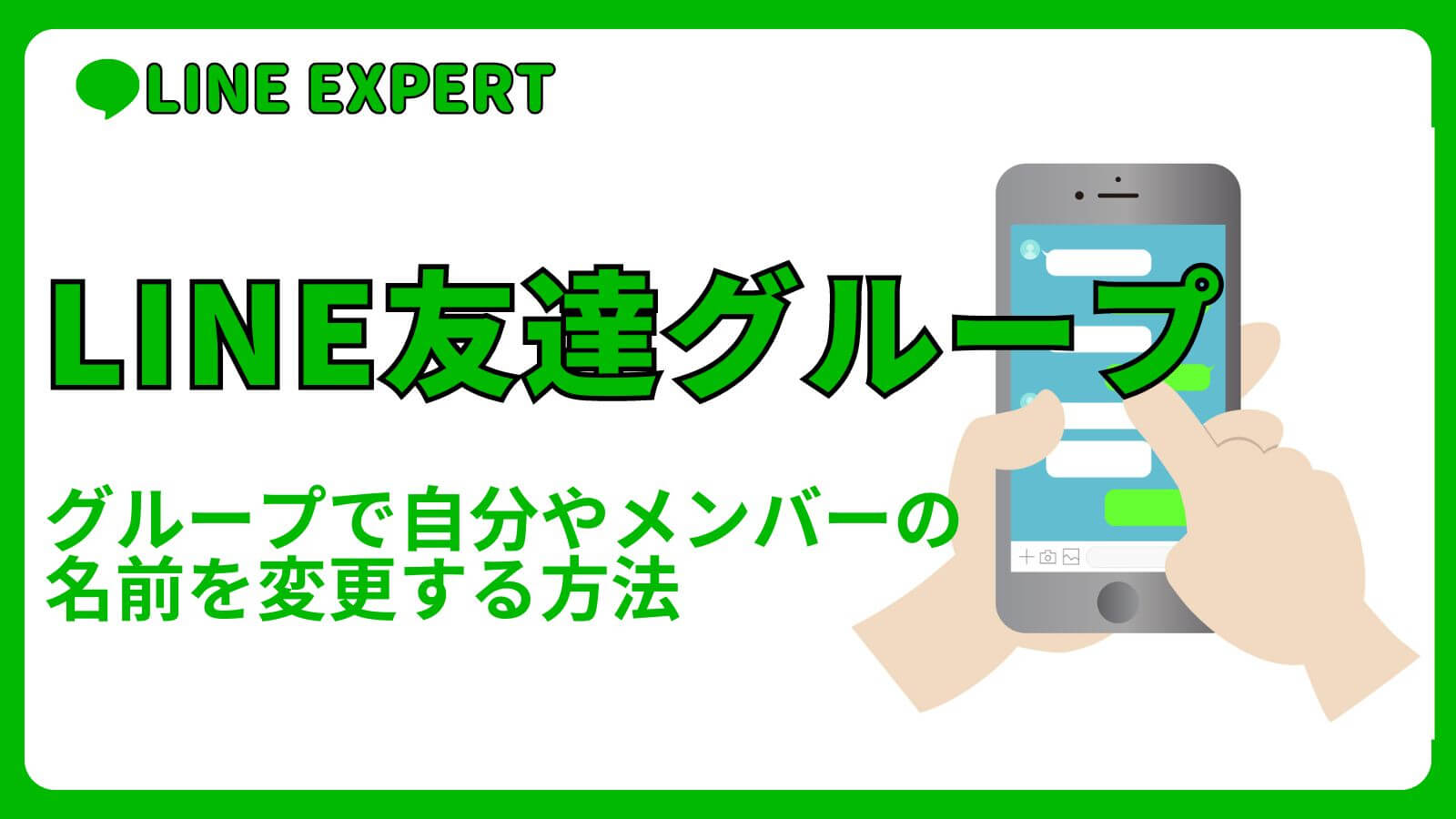LINEグループは便利な機能ですが、使っていてこんなことを思ったことはありませんか?
「グループごとに自分の名前を変えて表示したい!」「同じ名前の友達がいて、どっちの友達かわからない…」
グループでの自分の名前やメンバーの名前を変更できたらいいですよね!

・自分とメンバーの名前を変更することはできる?
・名前を変更する方法が知りたい!
LINEには、自分とグループメンバーの名前を変更できる機能があります。
今回は、LINEグループでの自分とメンバーの名前の変更方法について詳しく解説します。
\この記事を読んでわかること/
- グループでの自分の名前を変更する方法と手順
- グループメンバーの名前を変更する方法と手順
LINEグループでは、名前だけでなくグループ名を変更することもできます。
別記事でご紹介しておりますので、あわせてご覧ください。
あわせて読みたい




LINEグループ名の変更方法は?自分だけ変更することはできる?
LINEでは数名で会話ができるグループLINEがありますよね。 そんなグループLINEの名前ですがメンバーで新しい目標ができたり、イベントが終わったり… そんな時にLINEグル…
目次
LINEグループごとに名前の変更はできる?自分の名前を変更する方法
LINEでは、グループごとに違う自分の名前を設定することはできません。
1アカウントにつき1つの名前が設定されるので、特定のグループだけ違う名前にすることはできない仕様になっています。
グループごとに違う名前を設定したい場合は、複数の端末で複数のLINEアカウントを作ることが必要になります。
自分の名前を変更する手順
STEP
LINEホーム画面の自分のアイコンをタップ
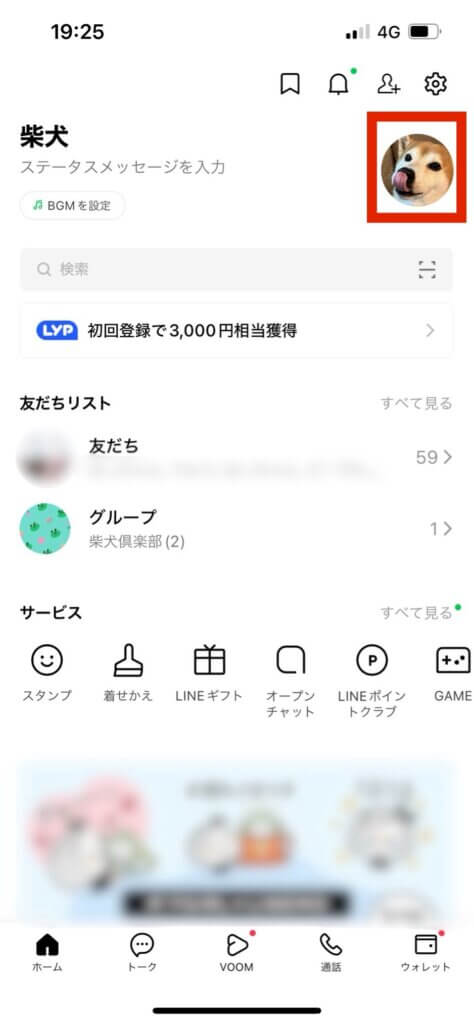
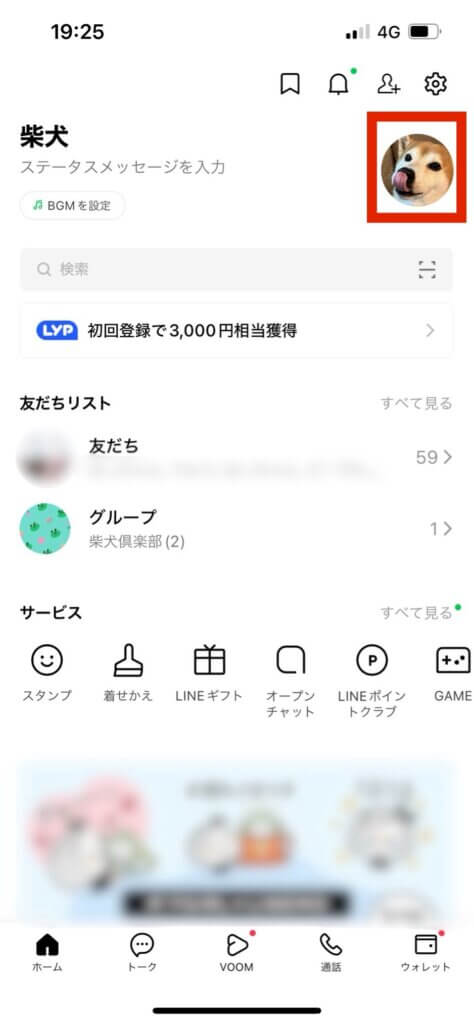
STEP
プロフィール画面の設定をタップ
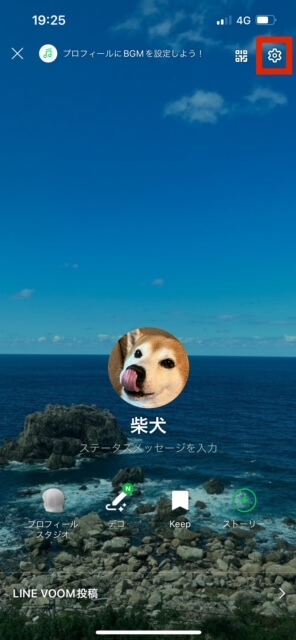
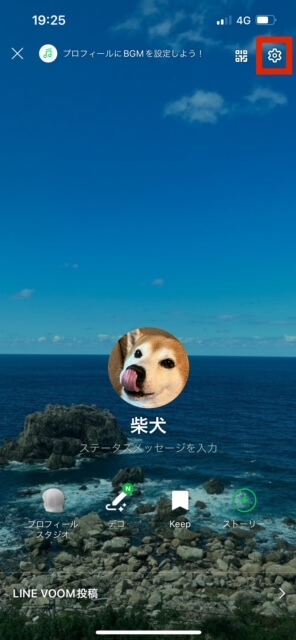
STEP
名前をタップ
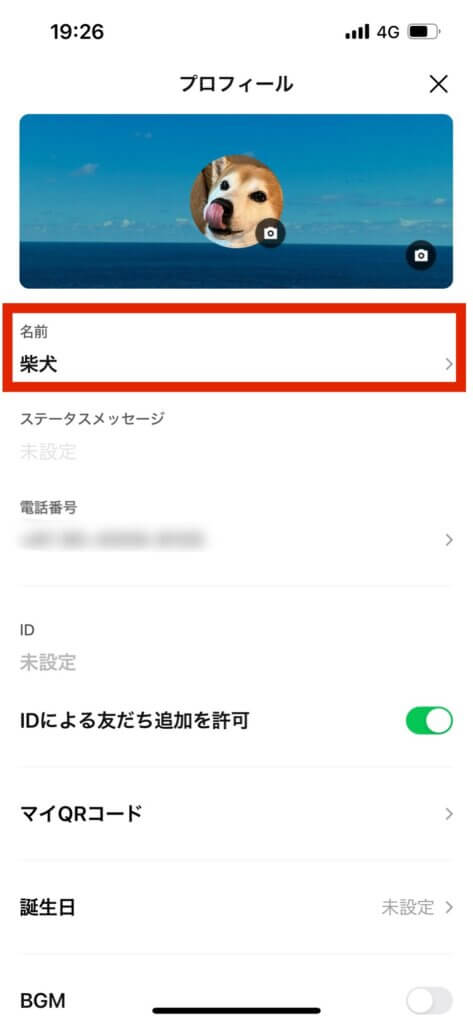
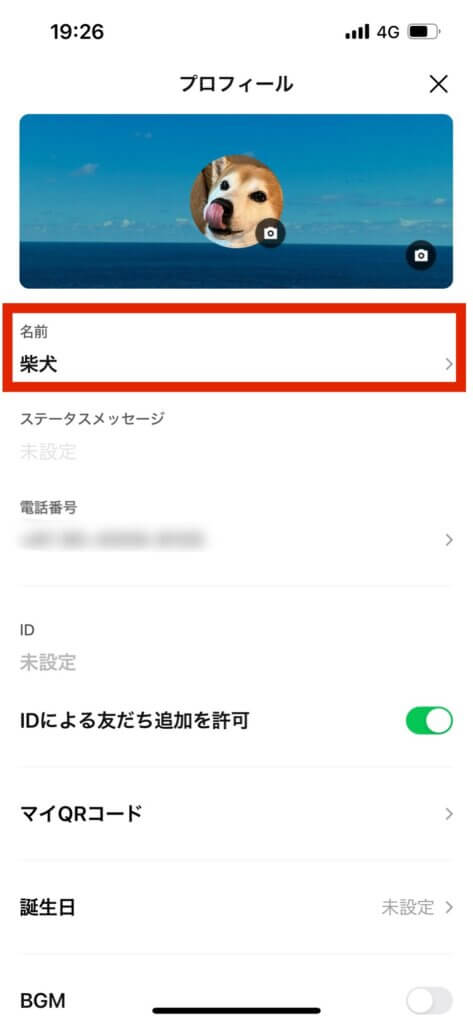
STEP
変更したい名前を入力
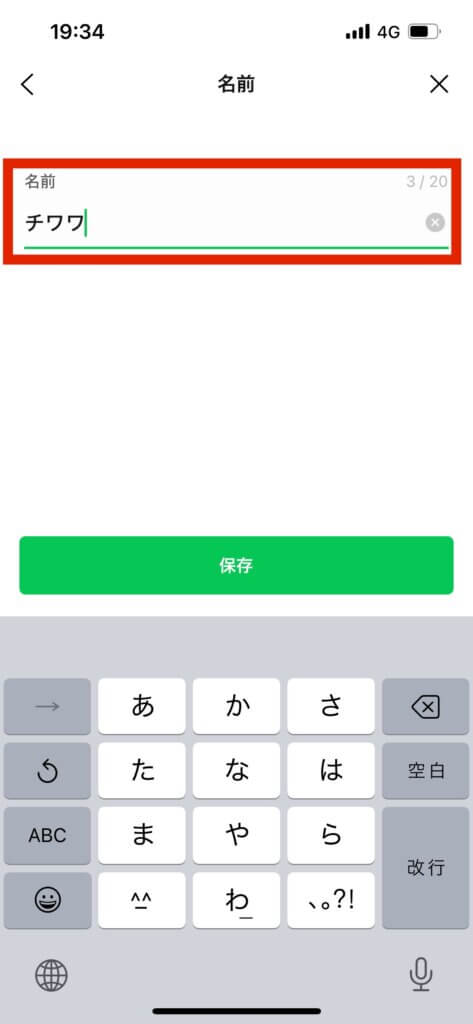
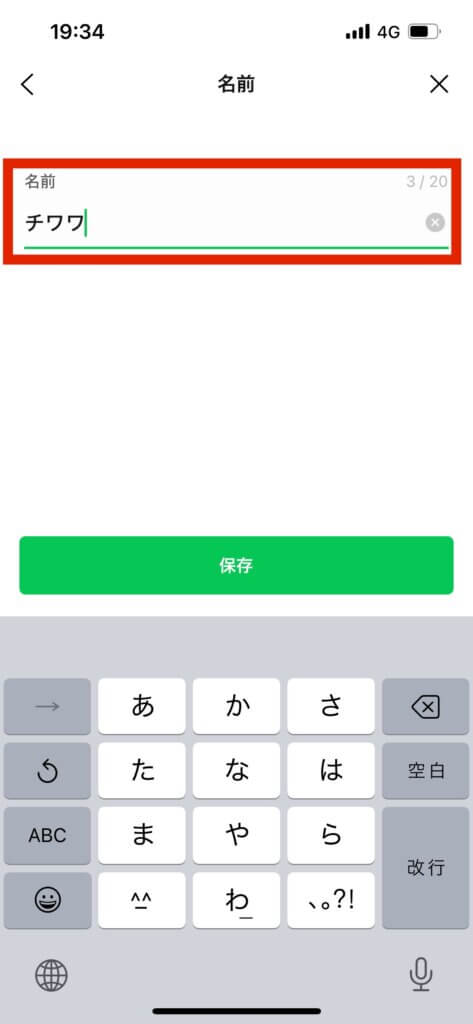
STEP
「保存」をタップ
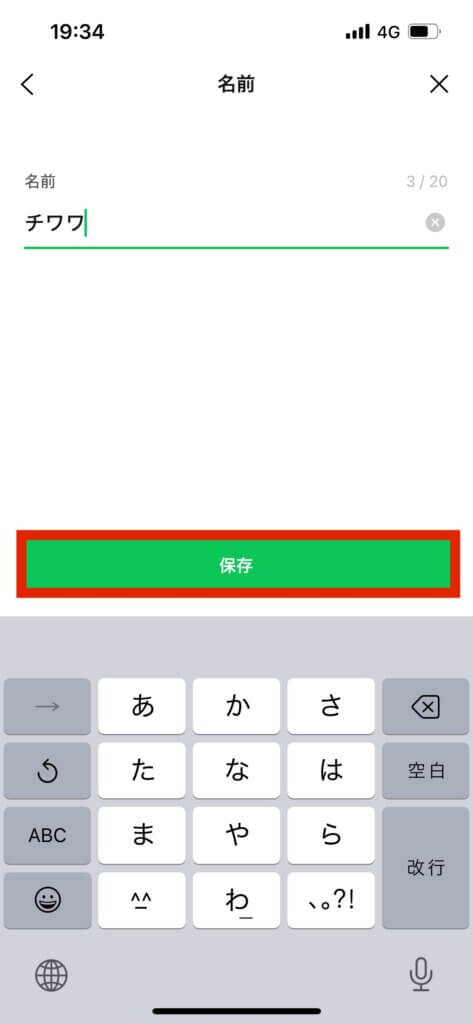
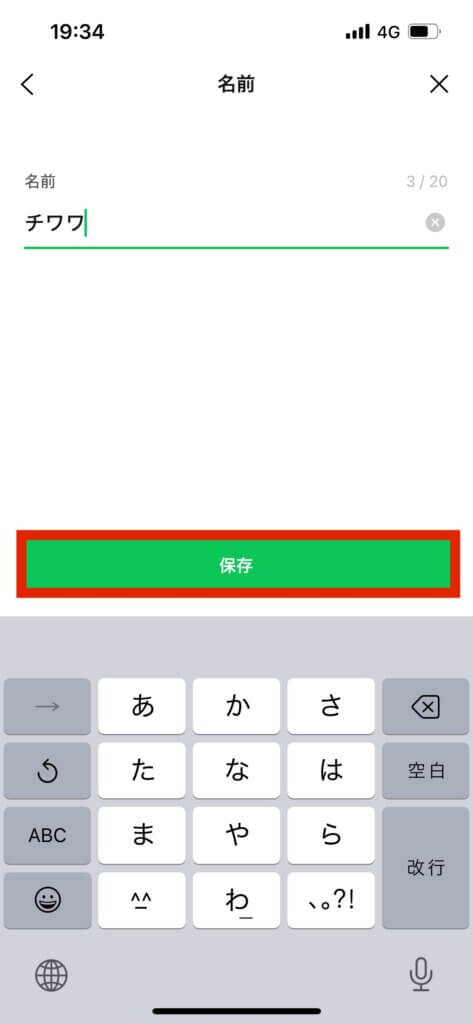
自分の名前を変更した場合、入っているグループと友達すべてに変更した名前で表示されます。
LINEグループメンバーの名前を変更する方法と手順
LINEグループでは、グループメンバーの名前を変更することができます。
グループメンバーの名前を変更すると、自分の端末でのみ変更後の名前で表示されます。
メンバーの名前を変更する手順
STEP
LINEホーム画面のグループをタップ
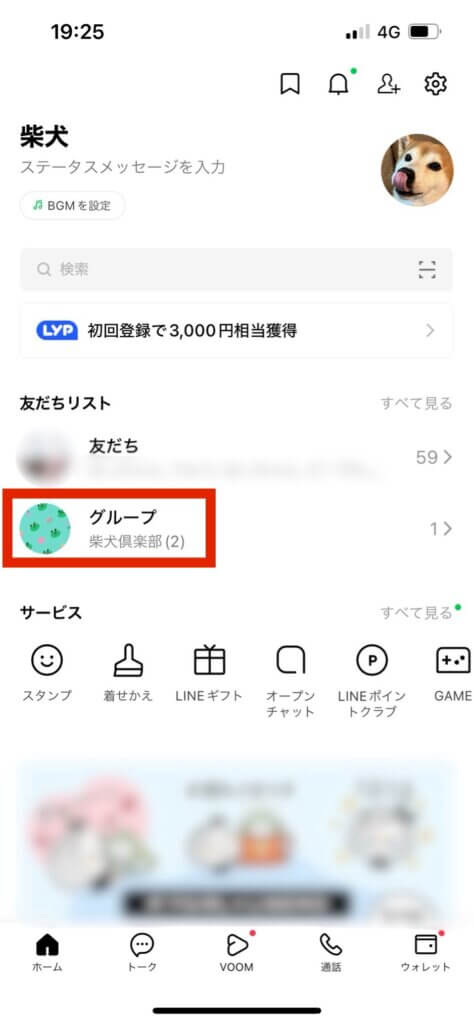
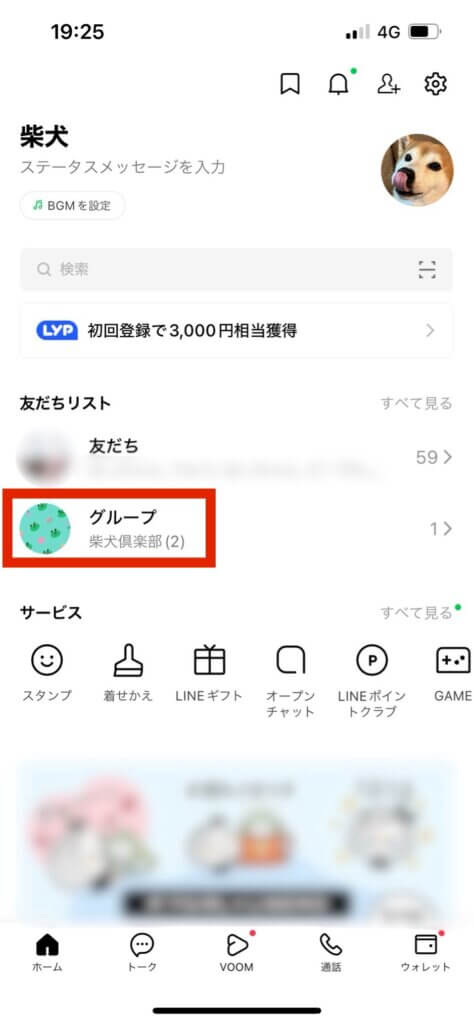
STEP
名前を変更したいメンバーがいるグループをタップ
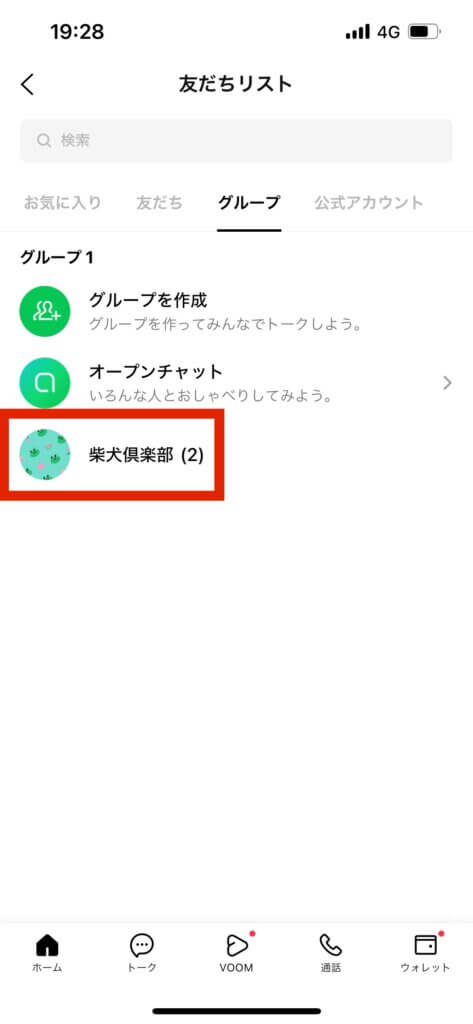
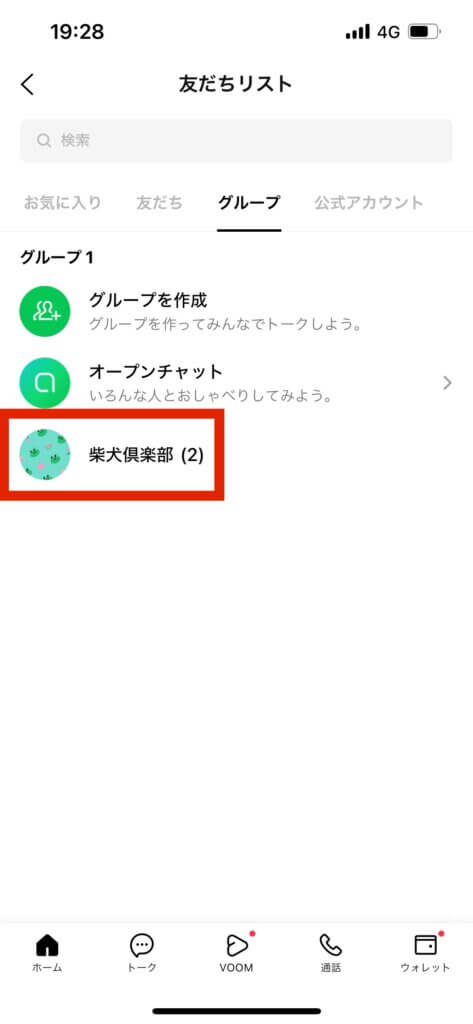
STEP
名前を変更したいメンバーのアイコンをタップ
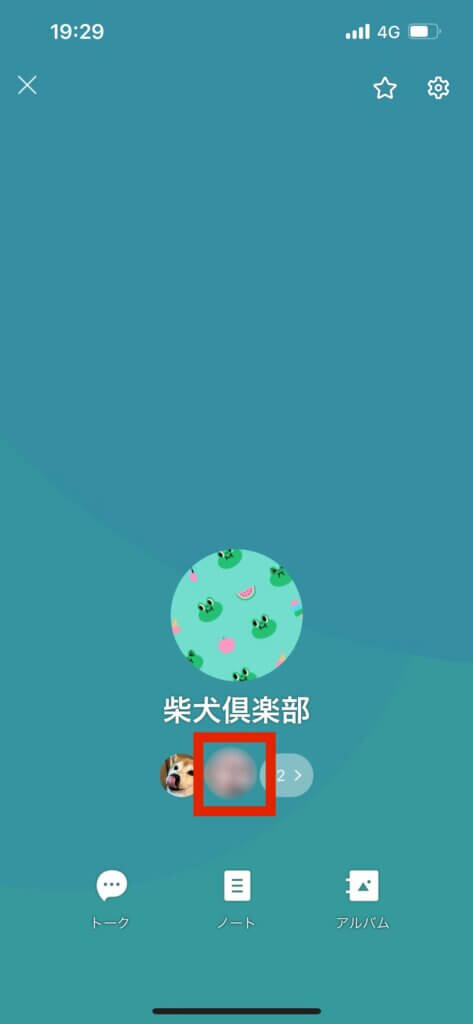
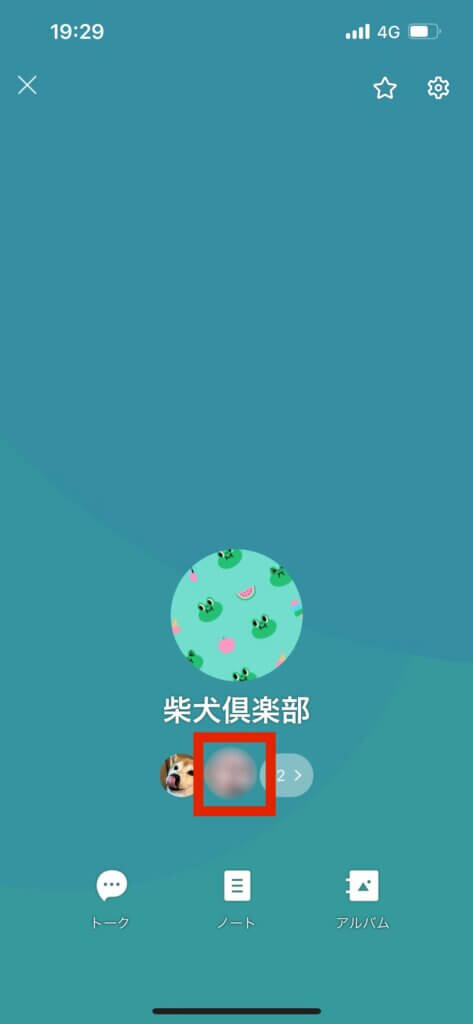
STEP
名前を変更したいメンバーをタップ
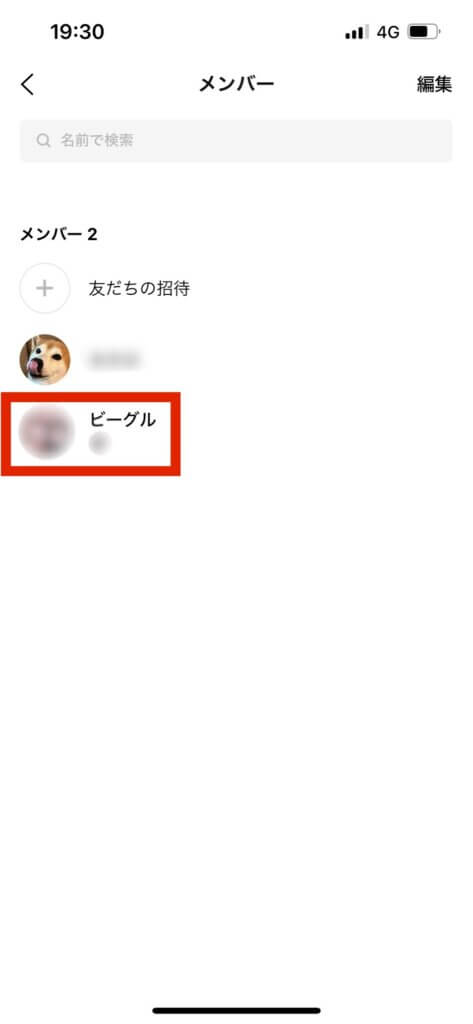
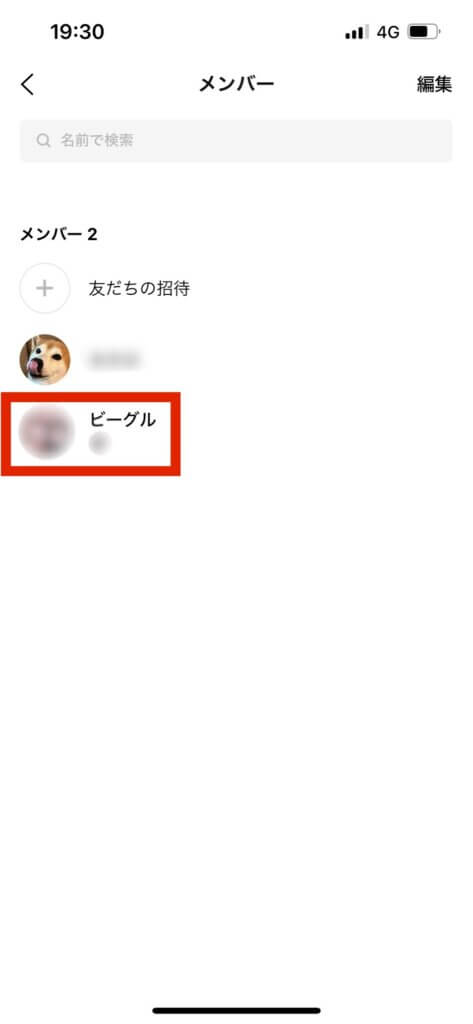
STEP
メンバーの名前右の鉛筆をタップ


STEP
変更したい名前を入力
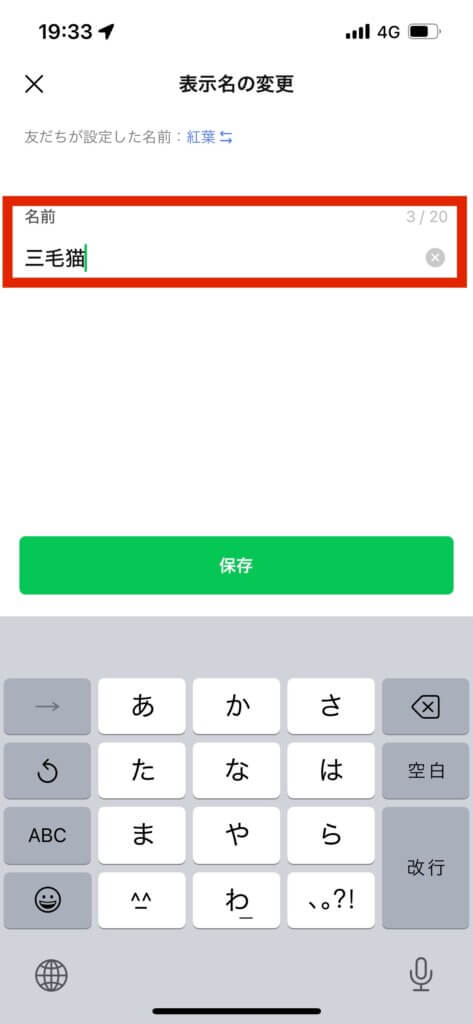
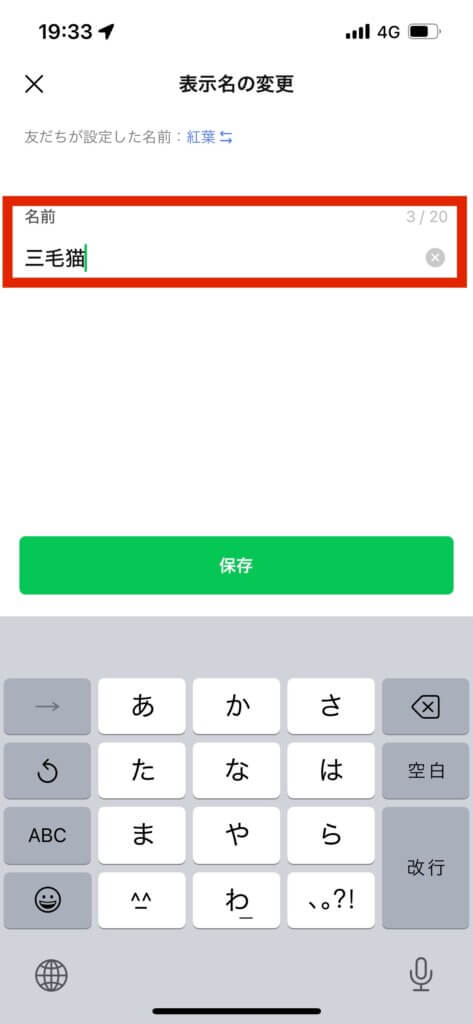
STEP
「保存」をタップ
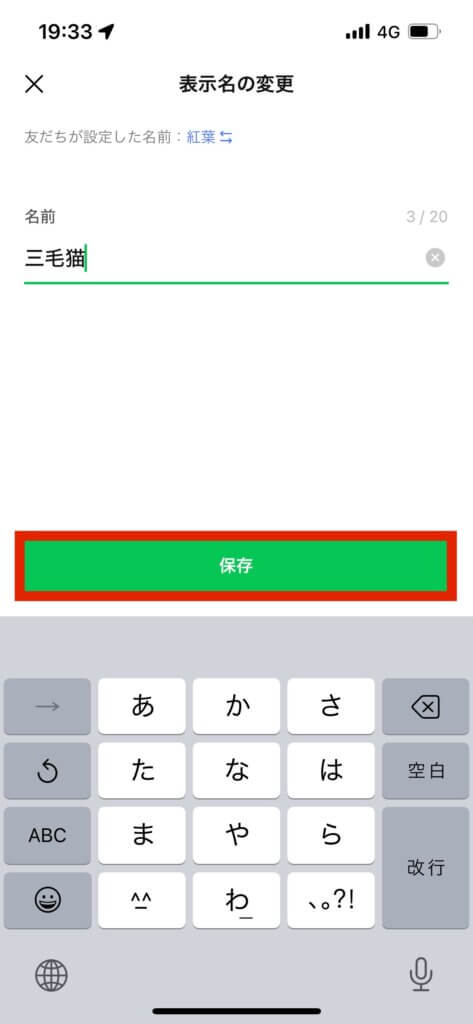
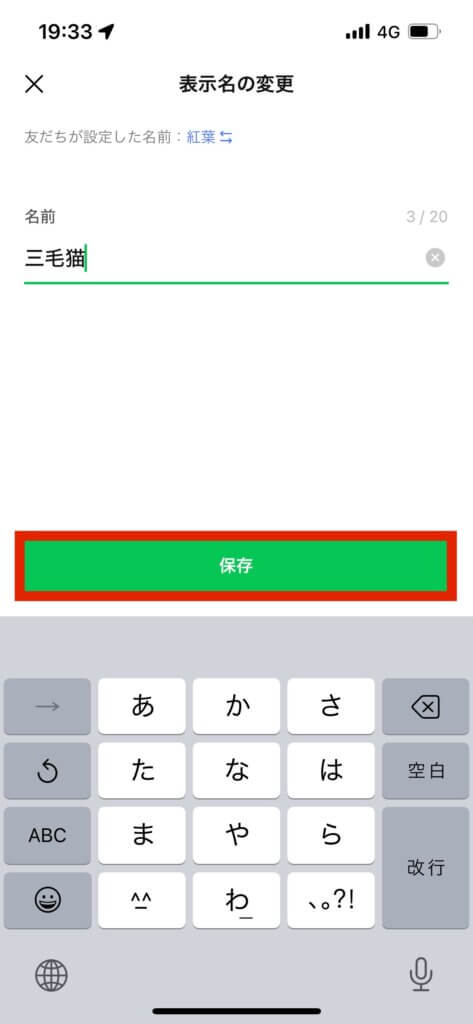
メンバーの名前を変更した場合、名前を変更したことについてトーク内で表示されたり、相手に通知が送られることはありません。
LINEグループでは、自分の名前やメンバーの名前を簡単に変更することができます。
色々な機能を知り、スムーズなコミュニケーションのために、LINEを上手に活用したいですね!